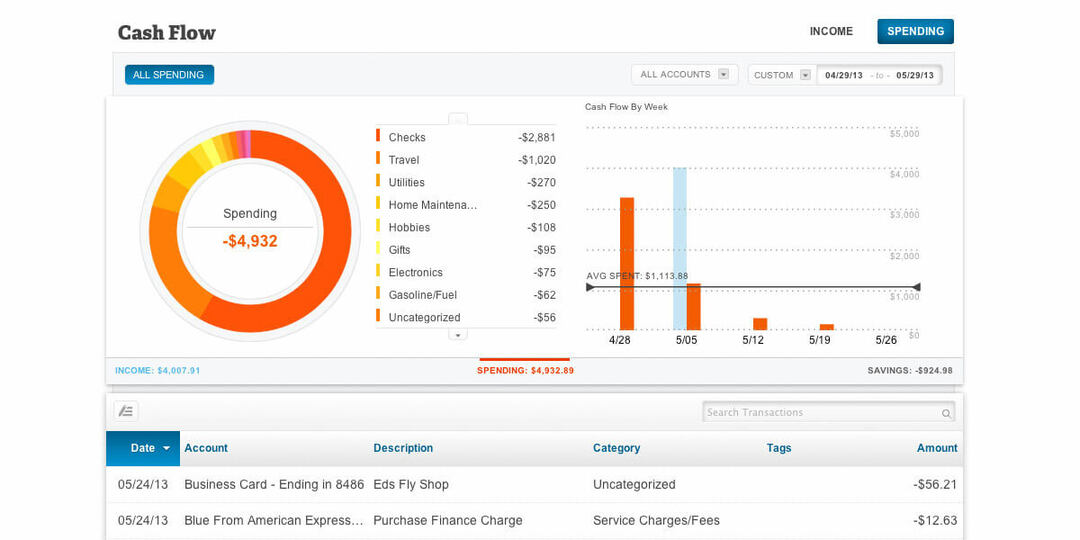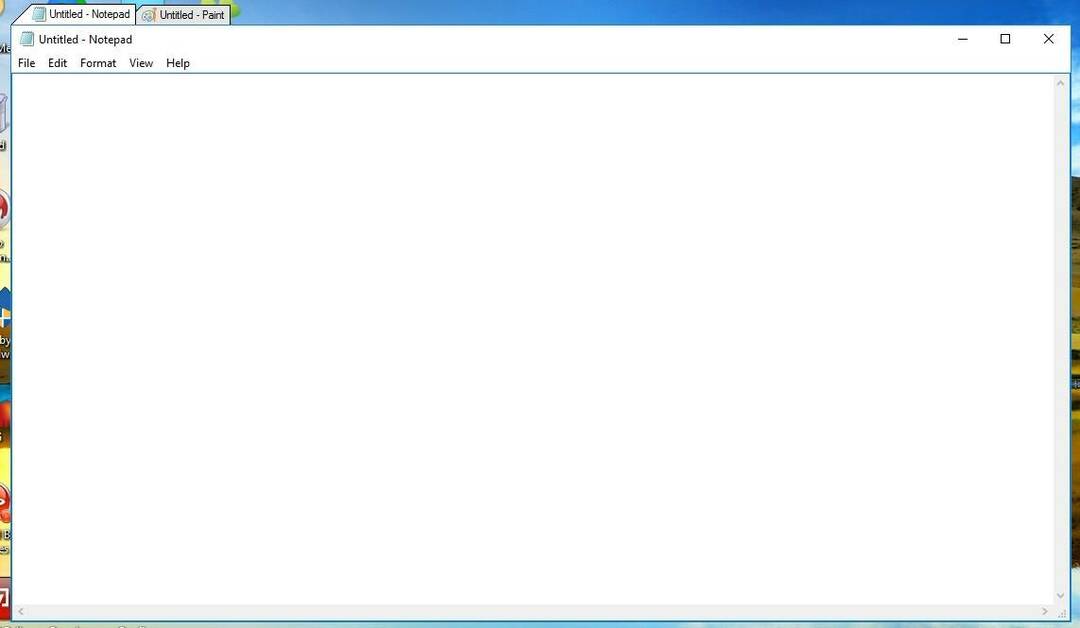Detta utgör inget hot mot din dator
- Ouc.exe-processen kommer med programvaran Enhanced Mobile Switching Center (EMSC).
- Denna process är digitalt signerad av Huawei och är säker för din enhet.
- Om du har problem med den här processen måste du göra en skanning av skadlig programvara.

XINSTALLERA GENOM ATT KLICKA PÅ LADDA FILEN
- Ladda ner Fortect och installera det på din PC.
- Starta verktygets skanningsprocess för att leta efter korrupta filer som är källan till ditt problem.
- Högerklicka på Starta reparation så att verktyget kunde starta fixeringsalgoritmen.
- Fortect har laddats ner av 0 läsare denna månad.
Ouc.exe-processen är en tredje parts process som är digitalt signerad av Huwai. Denna process är viktig för att dess överordnade programvara ska fungera smidigt och bör tillåtas köras i bakgrunden.
Om du undrar vad den här processen gör och om den är värd att behålla, kommer den här guiden att ge dig den information du behöver och hjälpa dig att fatta ett beslut.
Vad är ouc.exe?
Ouc.exe-processen är en viktig del av Enhanced Mobile Switching Center (EMSC). Moderprogramvaran (EMSC) tillverkas av det välkända Huawei Technologies, vilket gör processen tillförlitlig.
Ouc.exe, vilket betyder Online Update Client, är känt för att installera RUN-nycklar i registret. Detta tillåter det starta automatiskt när din PC startar upp.
Det hjälper också att starta sin överordnade internetdongel och ansluta din dator till internet med systemprivilegier.
En annan viktig punkt att notera när det gäller processen är att den är helt säker. Tja, om inte skadlig programvara är förklädd som ouc.exe för att använda dina PC-resurser.
Ska jag avinstallera ouc.exe?
Om du ska avinstallera ouc.exe eller inte beror på vad du använder processen till. Om du använder EMSC måste denna process köras i bakgrunden för att din internetdongel ska fungera bra.
Men om du inte har någon användning för dess förälder kan du alltid avinstallera det. I ett fall där du tänker på processen för att du har problem med den, kommer vi att visa dig hur du löser problemen i nästa avsnitt av den här guiden.
1. Sök efter skadlig programvara
- tryck på Windows Nyckeltyp virus, och klicka Virus- och hotskydd.

- Klicka på Skanna alternativ länk på den nya sidan.

- Slutligen väljer du önskat skanningsalternativ och klickar på Skanna nu knapp.

Virus kan orsaka så många problem, och det har rapporterats vara en av huvudorsakerna till problem med ouc.exe. Detta beror på att skadlig programvara kan kapa processen och använda dina PC-resurser.
Vägen ut hit är att utföra en skadlig programvara genom att använda det inbyggda antivirusprogrammet. Om Microsoft Defender inte kan bli av med viruset rekommenderar vi att du provar ett dedikerat antivirusprogram ESET NOD32.
Denna fantastiska programvara kommer att skanna de dolda delarna av din dator för att ta bort även den mest dolda skadliga programvaran.
2. Avinstallera programvara från tredje part
- tryck på Windows tangent + R, skriv kontrollera, och klicka OK.

- Välj Avinstallera ett program alternativ under Program.

- Högerklicka nu på Cricket bredband eller EMSC och välj Avinstallera.

- Slutligen, följ instruktionerna på skärmen för att slutföra processen.
Om virus inte är förklädda som ouc.exe-processen, och det fortsätter att orsaka problem, måste du ta bort dess överordnade programvara. Du kan göra detta genom att följa metoden ovan eller använda filen uninst.exe i installationsmappen.
- Skyddad: Revolutionera dina videor: AI Denoise & Color Correction för skarpt innehåll!
- Vad är Nxlog.exe och hur åtgärdar jag dess höga CPU-användning?
3. Utför en systemåterställning
- tryck på Windows tangenten + R, typ rstrui.exeoch tryck på Stiga på.

- Klick Nästa på den nya sidan.

- Välj nu din ideala återställningspunkt och klicka på Nästa knapp.

- Klicka slutligen Avsluta och följ instruktionerna på skärmen för att slutföra processen.

Om du fortfarande inte kan bli av med problemet med ouc.exe måste du utföra en systemåterställning till den punkt då du inte hade den överordnade programvaran. Detta kommer att ångra de ändringar som gjorts på din dator som kan orsaka problemet.
Med detta kan vi avsluta den här detaljerade guiden om ouc.exe-processen. Med informationen däri bör du nu kunna bestämma om du vill ta bort eller behålla programvaran.
Om du letar efter detaljerad information om ntkrnlpa.exe-processen, hittar du den i vår omfattande guide.
Dela gärna din erfarenhet av denna process med oss i kommentarerna nedan.
Har du fortfarande problem?
SPONSRAD
Om förslagen ovan inte har löst ditt problem kan din dator uppleva allvarligare Windows-problem. Vi föreslår att du väljer en allt-i-ett-lösning som Fortect för att lösa problem effektivt. Efter installationen klickar du bara på Visa&fix och tryck sedan på Starta reparation.